Hướng dẫn chi tiết cách điều khiển máy tính từ xa qua điện thoại với AnyDesk Remote
Nội dung bài viết
AnyDesk, phần mềm điều khiển máy tính từ xa đa nền tảng, nổi bật với tốc độ nhanh chóng và hỗ trợ Windows, iOS, Android. Nếu bạn mới bắt đầu sử dụng AnyDesk trên điện thoại, đừng bỏ qua hướng dẫn chi tiết dưới đây!
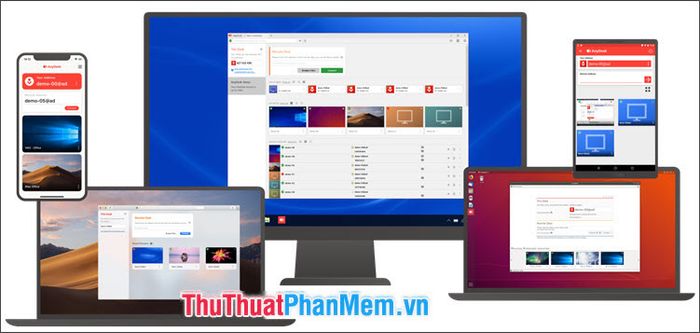
Bước 1: Cài đặt AnyDesk trên cả điện thoại và máy tính
Để kết nối và điều khiển máy tính từ xa bằng AnyDesk, hãy làm theo các bước hướng dẫn sau đây:
Bước 1: Để bắt đầu, hãy đảm bảo máy tính của bạn đã cài đặt phần mềm AnyDesk. Nếu chưa, bạn có thể tải và cài đặt AnyDesk tại https://anydesk.com/en/downloads
Sau đó, bạn cần cài đặt AnyDesk trên thiết bị di động iOS hoặc Android thông qua các đường dẫn sau:
iOS: https://apps.apple.com/vn/app/anydesk/id1176131273?l=vi
Android: https://play.google.com/store/apps/details?id=com.anydesk.anydeskandroid&hl=vi
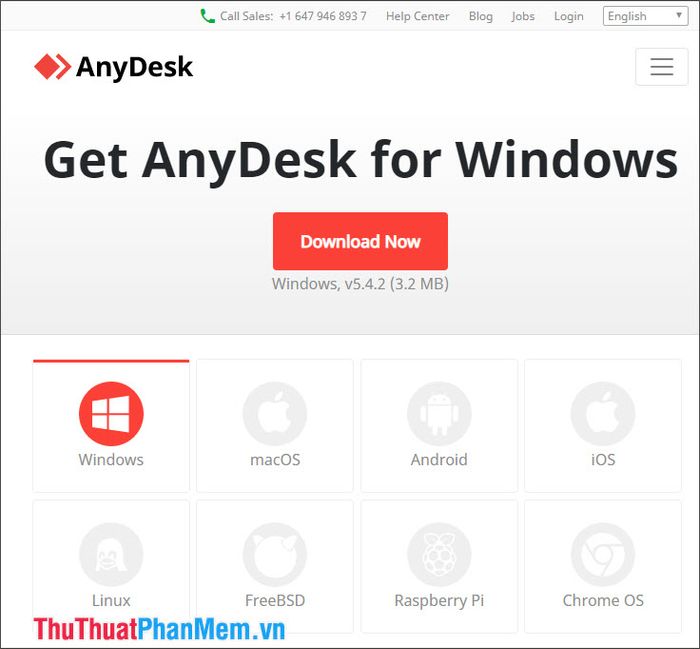
Bước 2: Khởi động AnyDesk trên máy tính và lưu lại mã ID hiển thị ở góc trái màn hình.
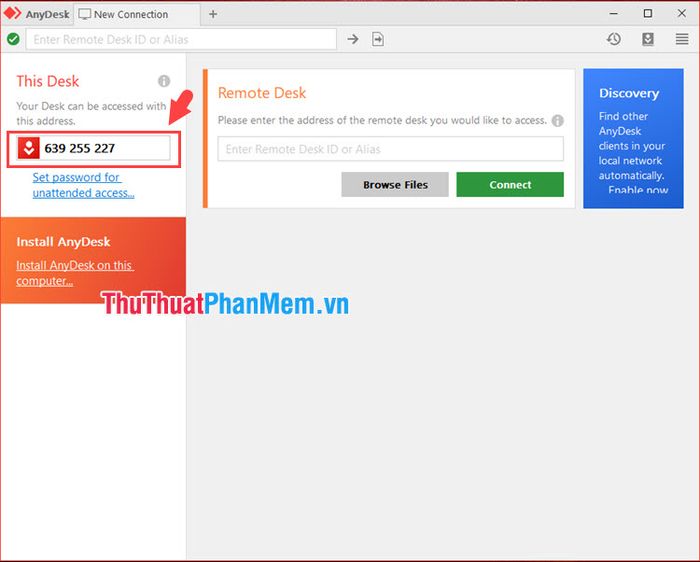
Bước 3: Trên điện thoại, mở ứng dụng AnyDesk, nhập mã ID của máy tính vào mục Remote Address và nhấn nút mũi tên đỏ để kết nối.
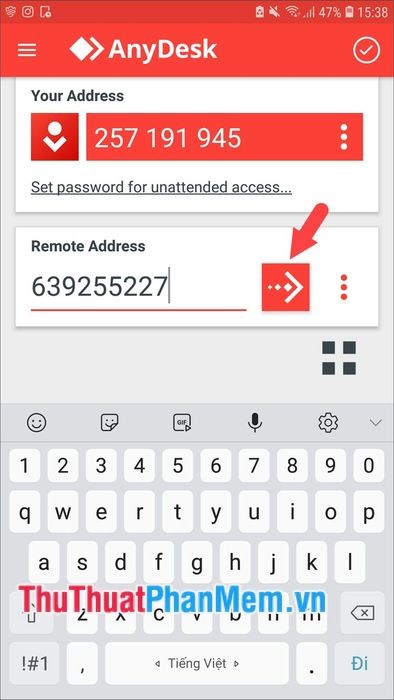
Bước 4: Trên máy tính, nhấn Accept trong ứng dụng AnyDesk để chấp nhận kết nối.
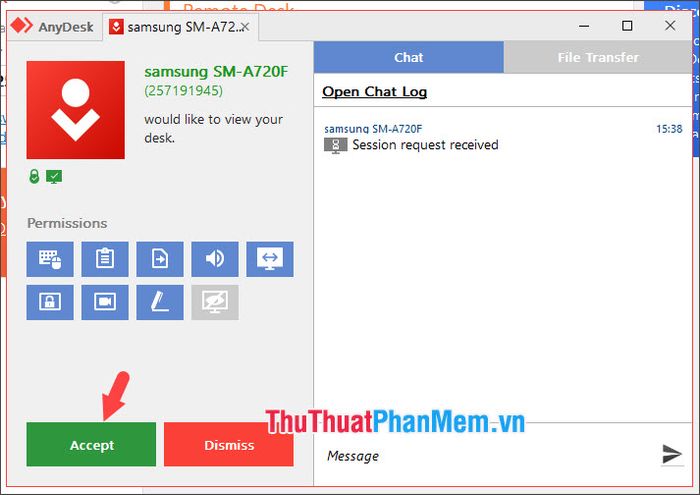
Sau đó, Windows Firewall sẽ hiển thị yêu cầu cấp quyền truy cập. Bạn chỉ cần nhấn Allow access để tiếp tục.
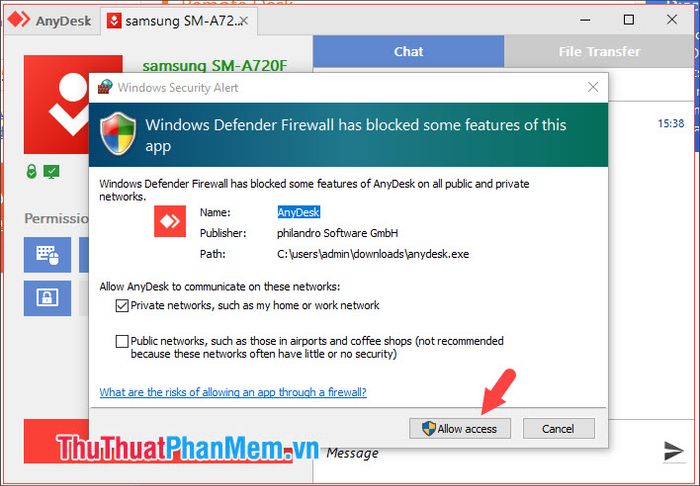
Bước 5: Sau khi cấp quyền, bạn có thể sử dụng AnyDesk trên điện thoại. Khi nhấn vào biểu tượng tùy chọn (1), bạn sẽ thấy các tùy chọn sau:
(2) Cài đặt: Tại đây, bạn có thể điều chỉnh hình ảnh, âm thanh, thiết bị ngoại vi và nhiều tùy chọn khác.
(3) Hiển thị Chuột & Bàn phím: Tùy chọn này giúp bạn thay đổi cách nhập liệu thông qua bàn phím và chuột.
(4) Thay đổi chế độ hiển thị: Cho phép bạn chuyển đổi giữa chế độ toàn màn hình hoặc chỉ hiển thị màn hình điện thoại.
(5) Hành động nhanh: Mục này bao gồm các thao tác tiện lợi như chụp ảnh màn hình, tải tệp lên/xuống, hoặc mở nhanh tổ hợp phím Ctrl + Alt + Del.
(6) Ngắt kết nối: Tùy chọn này giúp bạn ngừng kết nối giữa hai thiết bị và dừng quá trình điều khiển từ xa.
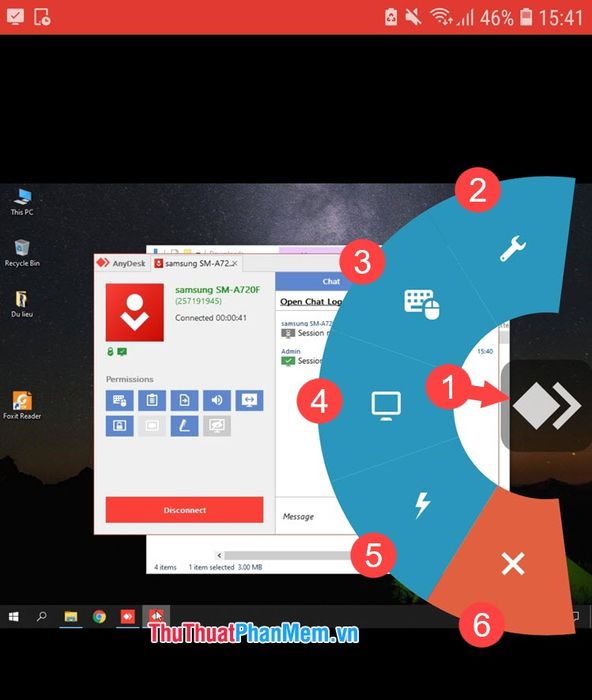
2. Một số thao tác hữu ích khi sử dụng AnyDesk để điều khiển máy tính từ điện thoại
2.1. Thay đổi kiểu bàn phím nhập liệu để phù hợp với nhu cầu sử dụng
Bạn nhấn vào nút Tùy chọn (1) => Bàn phím & Chuột (2). Tùy chọn đầu tiên hiển thị bàn phím chức năng với các phím F1 – F12, Windows, Alt... Tùy chọn thứ hai hiển thị bàn phím thông thường để nhập liệu.
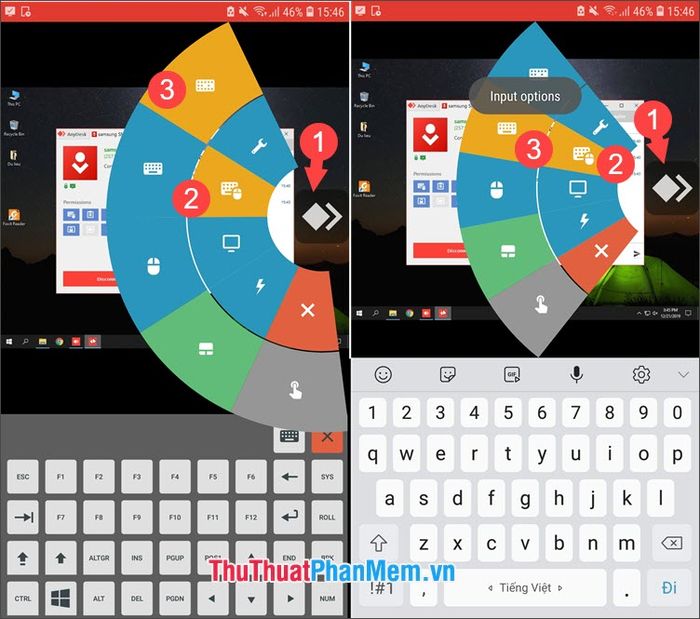
2.2. Hướng dẫn chụp ảnh màn hình với AnyDesk
Để chụp ảnh màn hình, bạn nhấn vào nút Tùy chọn (1) => chọn biểu tượng hành động nhanh (2) => và nhấn vào biểu tượng Camera (3).
Sau đó, ứng dụng sẽ yêu cầu quyền truy cập ảnh và phương tiện. Bạn chỉ cần nhấn Cho Phép (4) để hoàn thành thao tác.
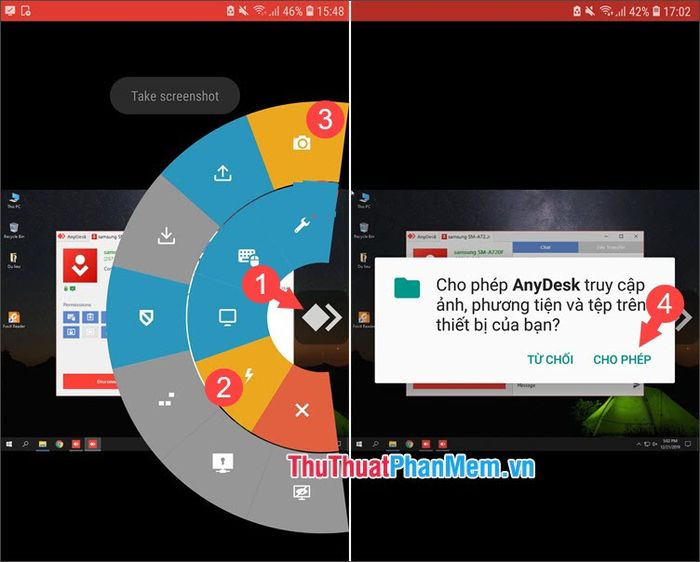
2.3. Cách mở tổ hợp phím Ctrl + Alt + Del
Để sử dụng tổ hợp phím Ctrl + Alt + Del trên AnyDesk, bạn thực hiện các bước sau:
Nhấn vào biểu tượng Tùy chọn (1) => Hành động nhanh (2) => và chọn biểu tượng 3 chấm (3) để kích hoạt nhanh Ctrl + Alt + Del.
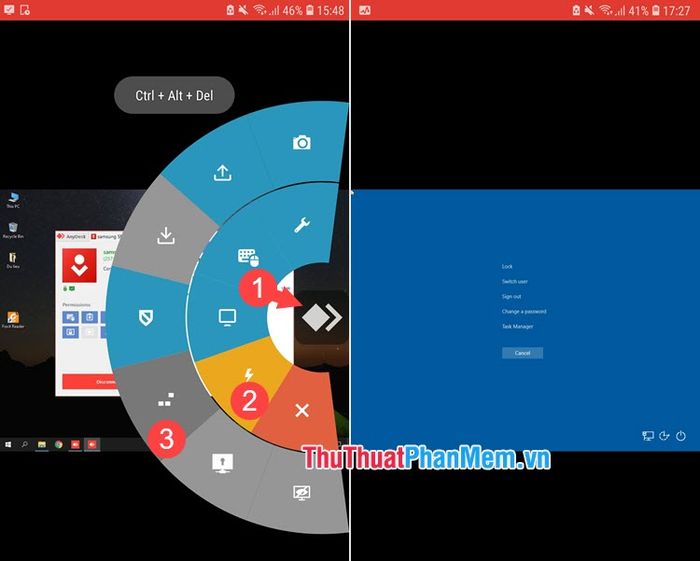
Với AnyDesk, bạn có thể làm việc linh hoạt mọi lúc, mọi nơi chỉ với một chiếc smartphone hoặc tablet chạy Android hoặc iOS đã cài sẵn ứng dụng. Nếu có thắc mắc về các bước trong bài viết, hãy để lại bình luận phía dưới để được Tripi hỗ trợ nhé!
Có thể bạn quan tâm

Top 10 chợ đêm nổi tiếng tại Việt Nam mà bạn chưa từng biết đến

Top 5 Bình Siêu Tốc Philips Được Ưa Chuộng Nhất Hiện Nay

11 quán cà phê đáng trải nghiệm nhất tại TP. Vĩnh Yên, Vĩnh Phúc

5 Trung tâm tiếng Anh chất lượng nhất tại huyện Duy Xuyên, Quảng Nam

Hướng dẫn sử dụng bếp hồng ngoại hiệu quả và tiết kiệm điện năng


